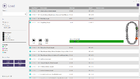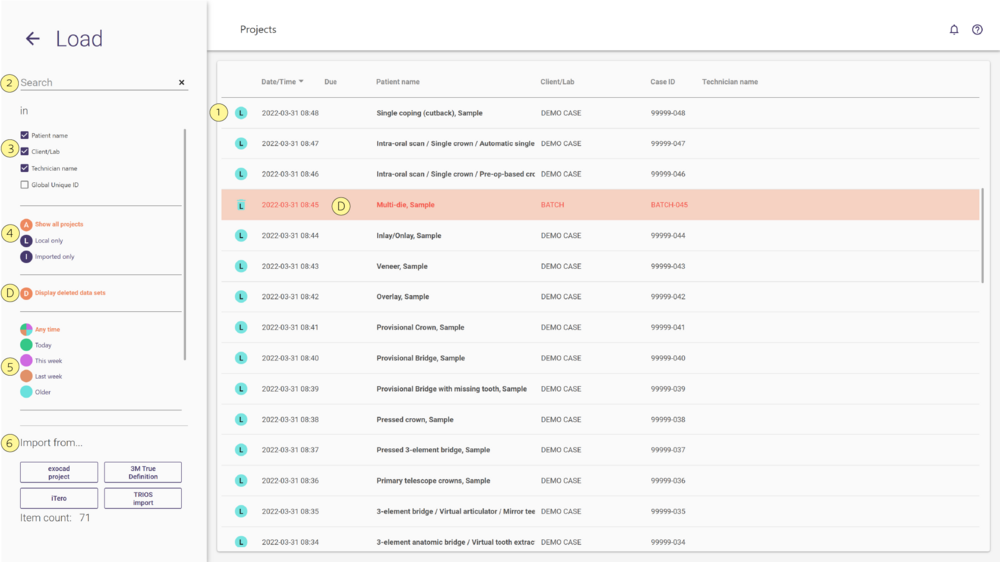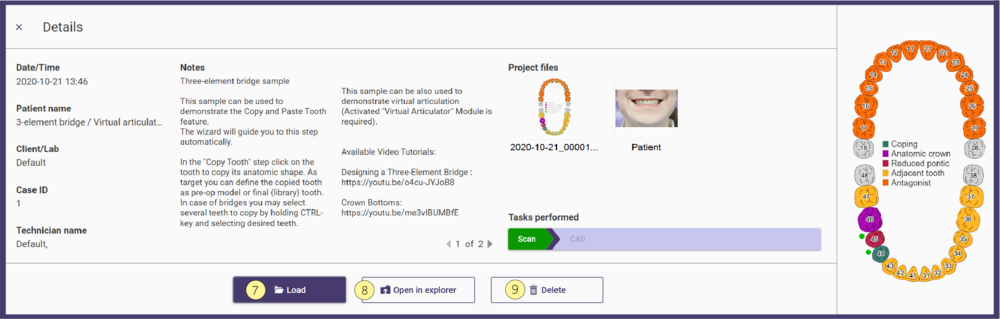Os trabalhos são codificados por cores consoante a sua antiguidade (a codificação exata pode variar conforme a configuração – um índice de cores encontra-se no canto inferior esquerdo do diálogo).
- Para carregar um trabalho, selecione-o na lista [1] e faça duplo clique com o botão esquerdo do rato. Se existir um projeto não guardado na memória, será solicitado que guarde o projeto antigo ou confirme se pretende descartá-lo antes de carregar o novo.
- Clicar com o botão direito sobre um trabalho abrirá a janela de informação do projeto. Nesta janela, pode Carregar [7] ou visualizar o conteúdo da pasta do projeto através da opção Abrir no Explorer [8]. Para eliminar trabalhos, consulte a secção abaixo.
- Digite qualquer termo no campo de Pesquisa [2] para filtrar a lista de trabalhos. Para limpar o termo de pesquisa, clique no "X" à direita do campo de pesquisa (este ícone aparece assim que começar a digitar). Para restringir a pesquisa a certos campos, desmarque uma ou mais caixas no campo de filtro [3].
- Para limitar a lista de trabalhos exibida apenas a trabalhos gerados localmente ou a tratamentos importados, clique na caixa correspondente no filtro de projetos [4].
- Para limitar a lista de trabalhos exibida de acordo com a data, clique na caixa correspondente no filtro de tempo [5].
- Para importar dados de um projeto exocad ou de um scanner intraoral, selecione a opção correspondente [6].
- Para fechar a janela sem carregar um trabalho, clique na seta para trás no canto superior esquerdo do ecrã.
| Diferentes ações (como digitalização, CAD, fresagem) podem ser realizadas em diferentes computadores. Por exemplo, pode utilizar uma máquina para digitalizar, guardar o trabalho nela e depois carregar o trabalho noutra máquina para realizar o design CAD. Para isso, tanto o ficheiro da base de dados (DentalDB.sqlite) como as pastas dos projetos devem estar armazenados numa unidade de rede acessível a ambos os computadores. Peça ao administrador da rede para configurar a unidade de rede e reconfigurar o módulo DentalDB para utilizar um ficheiro de base de dados de uma localização na rede. |
Obter mais informações e Eliminar trabalhos
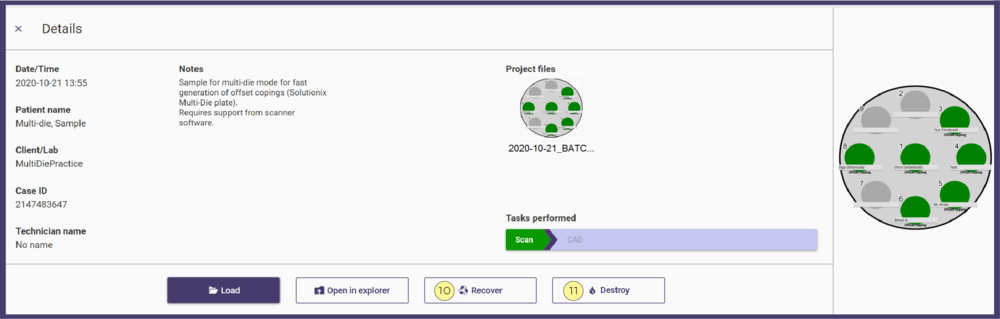
Para recuperar (desfazer a eliminação) de um trabalho, selecione Exibir conjunto de dados eliminados [D] no filtro de projetos. Os trabalhos eliminados aparecerão na lista com texto vermelho.
Clicar com o botão direito sobre o trabalho apresentará uma janela de informação do projeto ligeiramente diferente. Para restaurar o ficheiro, clique em Recuperar [10]. Para eliminar permanentemente o trabalho da base de dados, clique em Destruir [11]. Ao confirmar "Sim", tanto o registo na base de dados como os ficheiros construídos serão apagados. Selecionando "Não", apenas a entrada na base de dados será apagada, mantendo as informações de construção na pasta do projeto no disco. PROJETOS DESTRUÍDOS NÃO SÃO RECUPERÁVEIS.
Configurar onde os dados dos casos, clientes e pacientes são armazenados
Detalhes sobre como ajustar a configuração do local onde o software armazena os seus dados podem ser encontrados aqui.